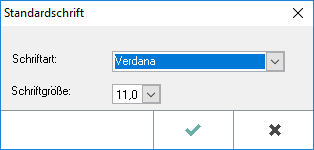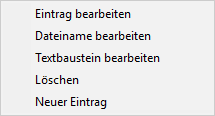Masken im TXT-Format und Textbausteine bearbeiten: Unterschied zwischen den Versionen
(→Briefköpfe bearbeiten) |
|||
| (15 dazwischenliegende Versionen von 3 Benutzern werden nicht angezeigt) | |||
| Zeile 1: | Zeile 1: | ||
| − | [[Hauptseite]] > [[:Category: | + | [[Hauptseite]] > [[:Category:Schriftverkehr|Schriftverkehr]] > [[Standardtexte]] > [[Masken im TXT-Format und Textbausteine bearbeiten]] |
==Allgemeines== | ==Allgemeines== | ||
| − | + | ||
| + | <imagemap> | ||
| + | Datei:Kanzlei_standardtexte_Auswmsk2.png| | ||
| + | |||
| + | rect 6 31 24 55 [[Masken im TXT-Format und Textbausteine bearbeiten#Drucken|Druckt die aktuell geladene Maske.]] | ||
| + | rect 30 29 64 48 [[Masken im TXT-Format und Textbausteine bearbeiten#Standardschrift|Auswahl Standardschrift]] | ||
| + | rect 7 99 150 120 [[Masken im TXT-Format und Textbausteine bearbeiten#Programmtexte|Ermöglicht die Auswahl von Programmmasken anhand des RA-MICRO Programmbaums.]] | ||
| + | rect 16 228 163 251[[Masken im TXT-Format und Textbausteine bearbeiten#Grußformeln|Ruft den Grußformel-Generator auf.]] | ||
| + | rect 10 164 165 185 [[Masken im TXT-Format und Textbausteine bearbeiten#Briefköpfe bearbeiten|Ruft die Programmfunktion Briefköpfe / Aktenvorblätter zur Bearbeitung der Kanzleibriefköpfe auf.]] | ||
| + | rect 248 98 967 155 [[Masken im TXT-Format und Textbausteine bearbeiten#Textbausteinauswahl|Mit Rechtsklick auf einen Eintrag wird ein Kontextmenü aufgerufen. Doppelklick ruft den zugeordneten Textbaustein zur Bearbeitung auf.]] | ||
| + | rect 919 789 986 824 [[Masken im TXT-Format und Textbausteine bearbeiten#OK und Schließen|Wechselt vom Bearbeitungsmodus zurück in die Startansicht.]] | ||
| + | rect 999 791 1068 822 [[Masken im TXT-Format und Textbausteine bearbeiten#Abbruch und Schließen|Beendet die Textauswahl, vorgenommene Änderungen werden nicht gespeichert.]] | ||
| + | |||
| + | desc none | ||
| + | </imagemap> | ||
RA-MICRO nutzt sowohl einspaltige als auch mehrspaltige Auswahlmasken im TXT-Format. Die Bearbeitung der Textauswahl in diesen Masken ist im Wesentlichen gleich. Hierzu steht mit Rechtsklick ein Kontextmenü zur Verfügung. Die Bearbeitung der einzelnen Textbausteine ist darüber hinaus per Doppelklick auf den zugeordneten Eintrag möglich. | RA-MICRO nutzt sowohl einspaltige als auch mehrspaltige Auswahlmasken im TXT-Format. Die Bearbeitung der Textauswahl in diesen Masken ist im Wesentlichen gleich. Hierzu steht mit Rechtsklick ein Kontextmenü zur Verfügung. Die Bearbeitung der einzelnen Textbausteine ist darüber hinaus per Doppelklick auf den zugeordneten Eintrag möglich. | ||
| Zeile 30: | Zeile 44: | ||
===Briefköpfe bearbeiten=== | ===Briefköpfe bearbeiten=== | ||
| − | '' | + | ''Ruft die Programmfunktion ''Briefköpfe/Aktenvorblätter'' zur Bearbeitung der Kanzleibriefköpfe auf. |
Weitere Informationen zur Bearbeitung von Briefköpfen für den Direktdruck sind [https://onlinehilfen.ra-micro.de/index.php/Briefk%C3%B6pfe#Allgemeines hier] zu erhalten. | Weitere Informationen zur Bearbeitung von Briefköpfen für den Direktdruck sind [https://onlinehilfen.ra-micro.de/index.php/Briefk%C3%B6pfe#Allgemeines hier] zu erhalten. | ||
| Zeile 69: | Zeile 83: | ||
| − | [[Category: | + | |
| + | [[Category:Schriftverkehr]] | ||
Aktuelle Version vom 29. Juni 2022, 08:20 Uhr
Hauptseite > Schriftverkehr > Standardtexte > Masken im TXT-Format und Textbausteine bearbeiten
Inhaltsverzeichnis
Allgemeines
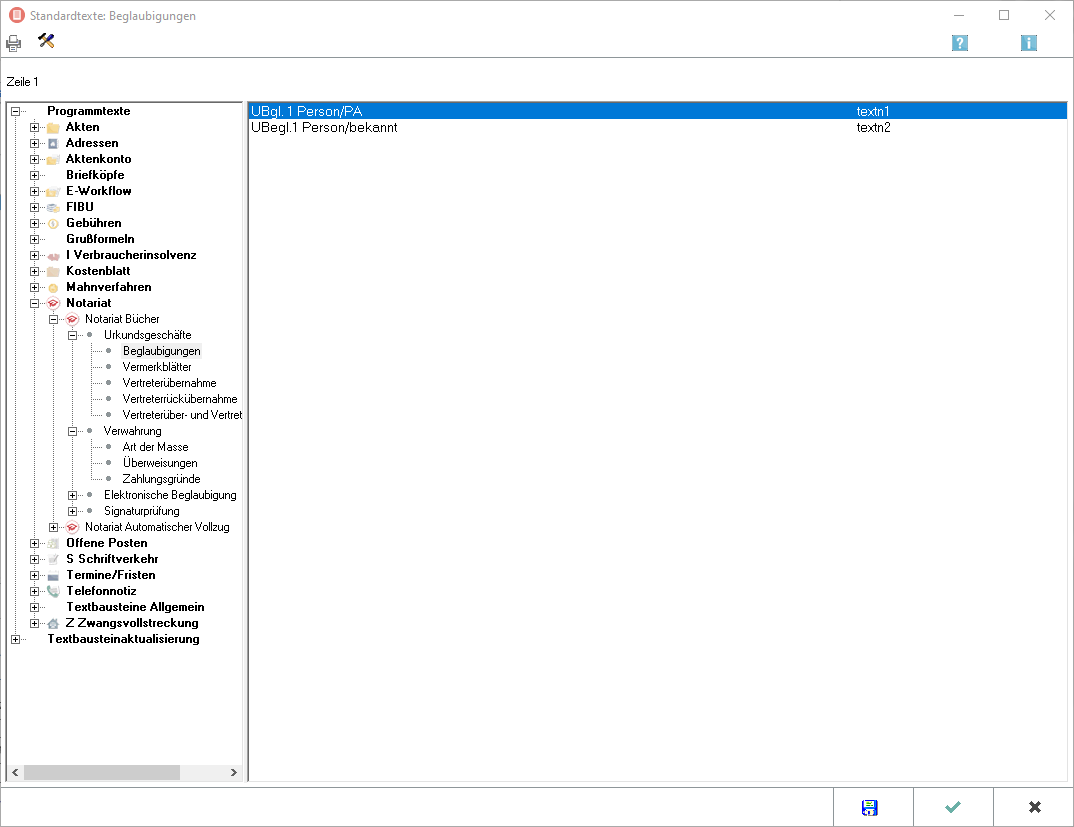
RA-MICRO nutzt sowohl einspaltige als auch mehrspaltige Auswahlmasken im TXT-Format. Die Bearbeitung der Textauswahl in diesen Masken ist im Wesentlichen gleich. Hierzu steht mit Rechtsklick ein Kontextmenü zur Verfügung. Die Bearbeitung der einzelnen Textbausteine ist darüber hinaus per Doppelklick auf den zugeordneten Eintrag möglich.
Funktionen in der Toolbar
Druckt die aktuell geladene Maske.
Standardschrift
Im folgenden Fenster
kann die Standardschrift neu festgelegt werden. Diese ist in den Allgemeinen Einstellungen auf der Karteikarte 3 Drucken, Rubrik Schrift voreingestellt.
Funktionen im Bearbeitungsbereich
Programmtexte
Ermöglicht die Auswahl von Programmmasken anhand des RA-MICRO Programmbaums.
Grußformeln
Ruft den Grußformel-Generator auf.
Briefköpfe bearbeiten
Ruft die Programmfunktion Briefköpfe/Aktenvorblätter zur Bearbeitung der Kanzleibriefköpfe auf.
Weitere Informationen zur Bearbeitung von Briefköpfen für den Direktdruck sind hier zu erhalten.
Textbausteinauswahl
Mit Rechtsklick auf einen Eintrag wird ein Kontextmenü aufgerufen. Doppelklick ruft den zugeordneten Textbaustein zur Bearbeitung auf.
Funktionen in der Abschlussleiste
OK und Schließen
Wechselt vom Bearbeitungsmodus zurück in die Startansicht.
Abbruch und Schließen
Beendet die Textauswahl, vorgenommene Änderungen werden nicht gespeichert.
Weitere Funktionen und Erklärungen
Kontextmenü
Eintrag bearbeiten
Ändert oder überschreibt den Eintrag für die Bezeichnung des Textbausteins.
Dateiname bearbeiten
Hierüber kann der Dateiname geändert werden.
Textbaustein bearbeiten
Lädt den Textbaustein im Editorfenster, so dass dieser bearbeitet werden kann.
Löschen
Löscht den zuvor markierten Eintrag. Der markierte Eintrag wird aus der Auswahlmaske entfernt.
Neuer Eintrag
Hierüber können neue Einträge hinzugefügt werden.